Как перевести формат WEBP в JPG
Чтобы перевести картинку Webp в другой формат JPG, можно использовать один из двух способов: конвертер или программу-редактор.
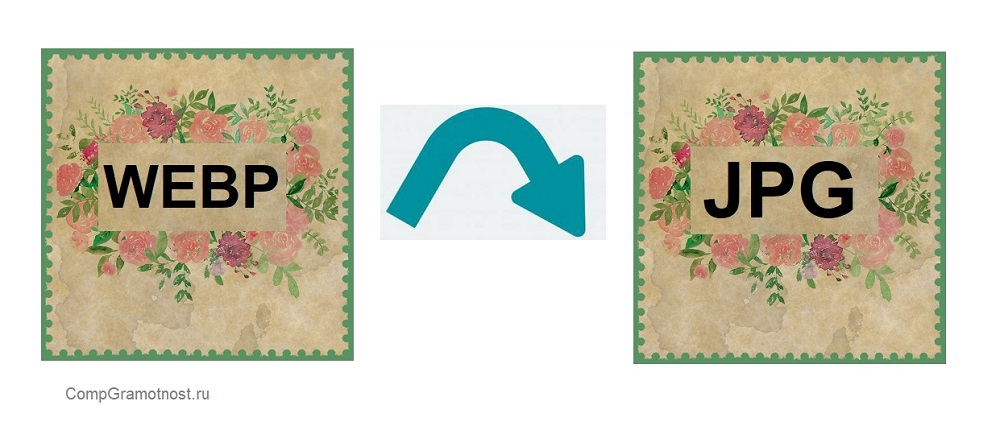
Конвертер позволяет конвертировать изображение в режиме онлайн. Для этого нужно загрузить картинку на сервис, там быстро конвертировать и в итоге скачать готовый файл на свое устройство.
Либо подойдет программа Paint — простой графический редактор, который есть на каждом компьютере с операционной системой Windows.
Содержание
1. Конвертер, чтобы перевести WEBP в JPG
2. Как выбрать форматы в конвертере и загрузить изображение
3. Загрузить в Paint в формате webp и сохранить как jpg
4. Видео: Как перевести формат WEBP в JPG
Конвертер, чтобы перевести WEBP в JPG
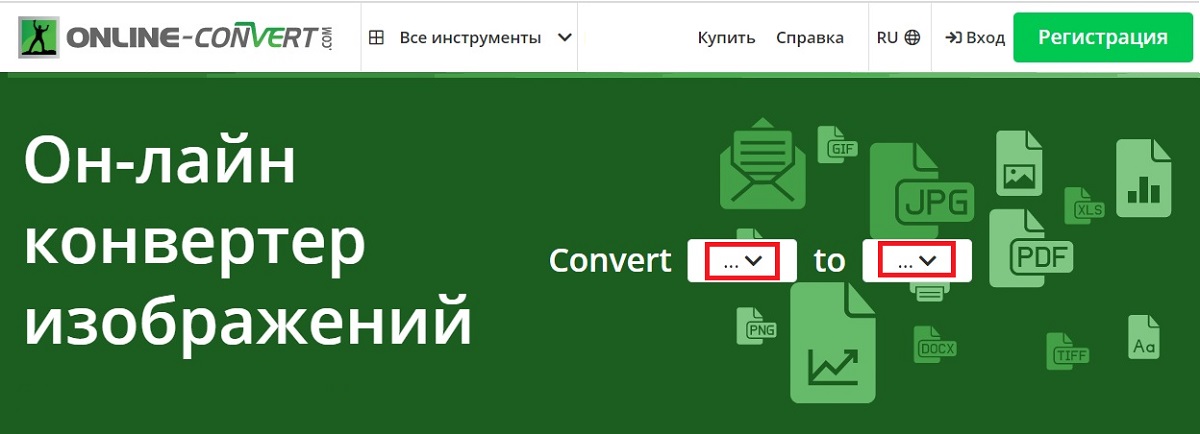
Рис. 1. Бесплатный онлайн конвертер, чтобы перевести WEBP в JPG.
WEBP — это формат сжатия изображения. Сжатие может быть с потерями, либо без потери качества картинки. Такой формат был предложен компанией Google в 2010 году.
Например, на платформе Дзен все фото и картинки имеют формат webp. Что будет с картинкой формата jpg или png, если ее загрузить в публикацию на свой канала в Дзен? Возможно, у вас там есть свой канал. Любая картинка, загруженная на канал в Дзене, автоматически превращается в картинку формата webp. Для уменьшения веса картинки, точнее, для ее сжатия в Дзене происходит автоматическая конвертация картинки любого формата строго в формат webp.
Картинку можно перевести из webp в формат jpeg с помощью онлайн конвертера. В данном случае слово «онлайн» означает, что перевод будет осуществляться через специальный сервис при наличии у Вас интернета.
Онлайн-конвертер изображений на русском языке бесплатно https://image.online-convert.com/ru
Регистрация на указанном выше сайте не обязательна, по желанию. Переходим по указанной выше ссылке.
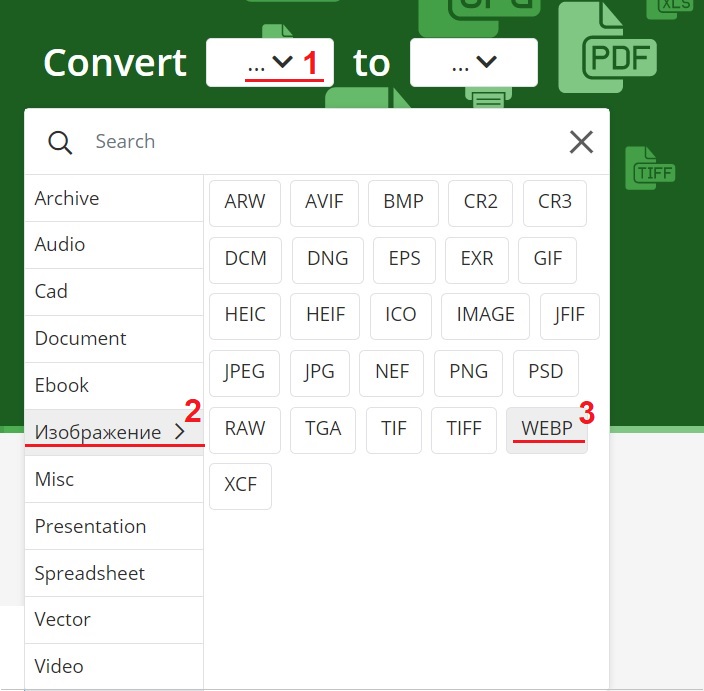
Рис. 2. В конвертере сначала выбираем «Изображение», затем — WEBP.
Как выбрать форматы в конвертере и загрузить изображение
Кликаем в строке «Convert» из какого формата нужно перевести картинку (цифра 1 на рис. 2) . Затем выбираем «Изображение» и формат «WEBP».
Затем надо сделать то же самое во втором окошке, но при этом выбрать формат JPG (1 на рис. 3)
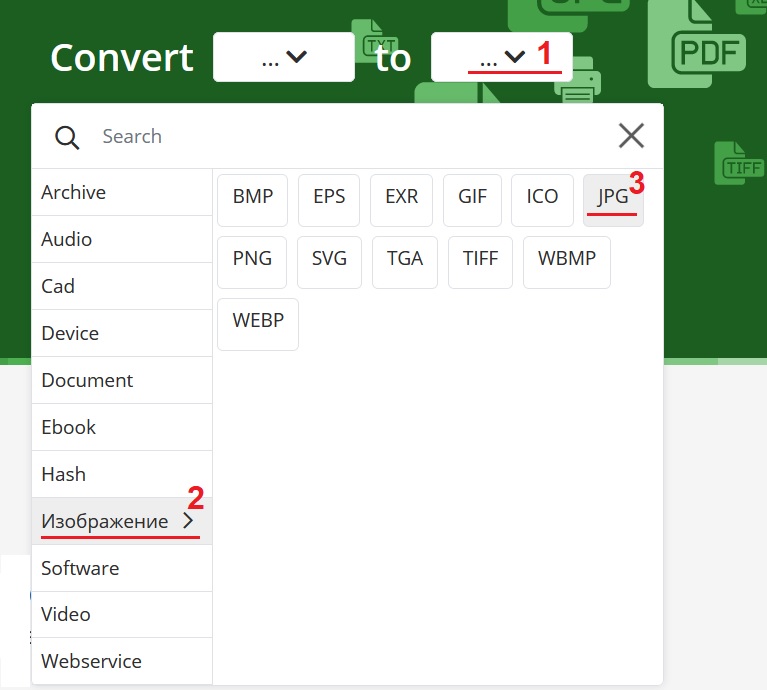
Рис. 3. Чтобы перевести в JPG, следует выбрать «Изображение», затем — JPG.
После того, как будут выбраны оба формата: webp и jpg, можно загрузить изображение (рис. 4). Это необходимо, чтобы провести конвертацию из одного формата в другой.
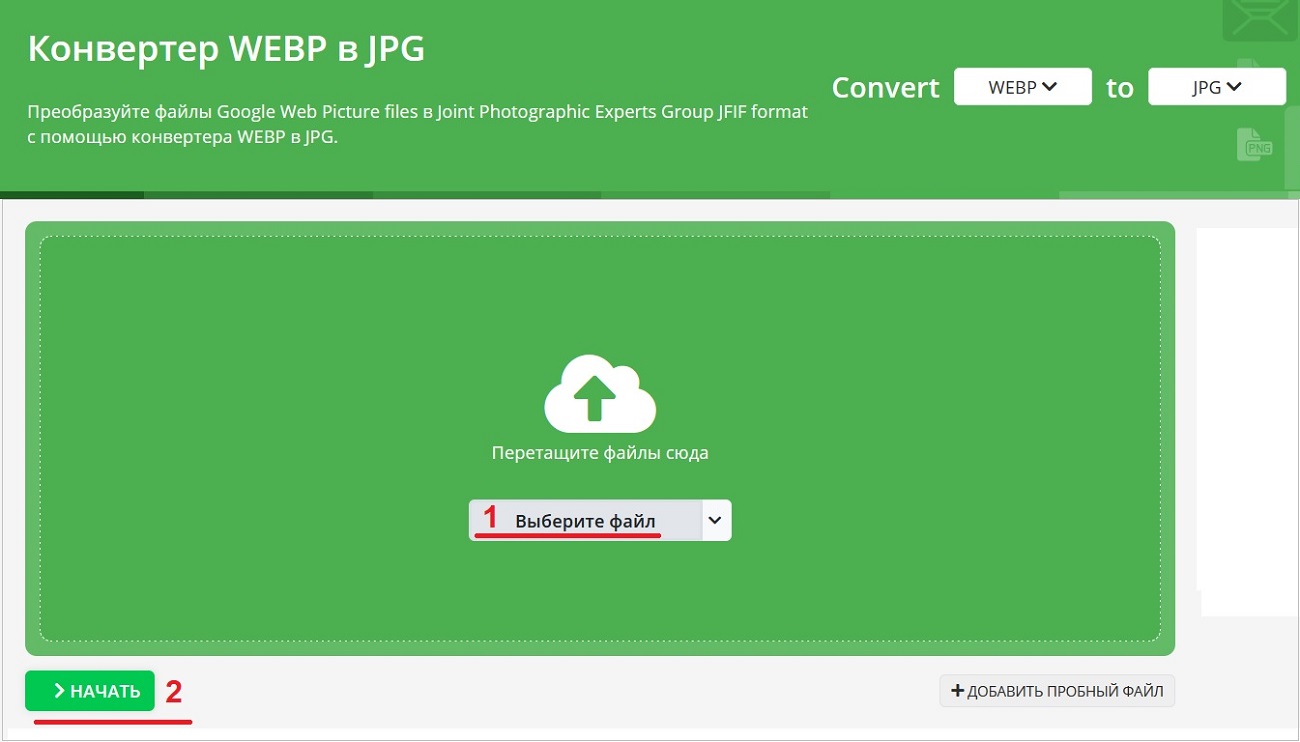
Рис. 4. Сначала нажать на «Выберите файл», затем — на кнопку «Начать» конвертацию в jpg.
В конвертере есть возможность провести дополнительные настройки, их довольно много. Но можно оставить настройки по умолчанию, как есть.
Нажимаем на кнопку «Выберите файл» (1 на рис. 4). Появится окно «Выгрузка файла». В этом окне следует найти на своем устройстве файл в формате webp. А затем необходимо нажать на кнопочку «Начать».
Пока идет преобразование одного формата в другой, придется капельку подождать, буквально пару секунд, если картинка небольшая.
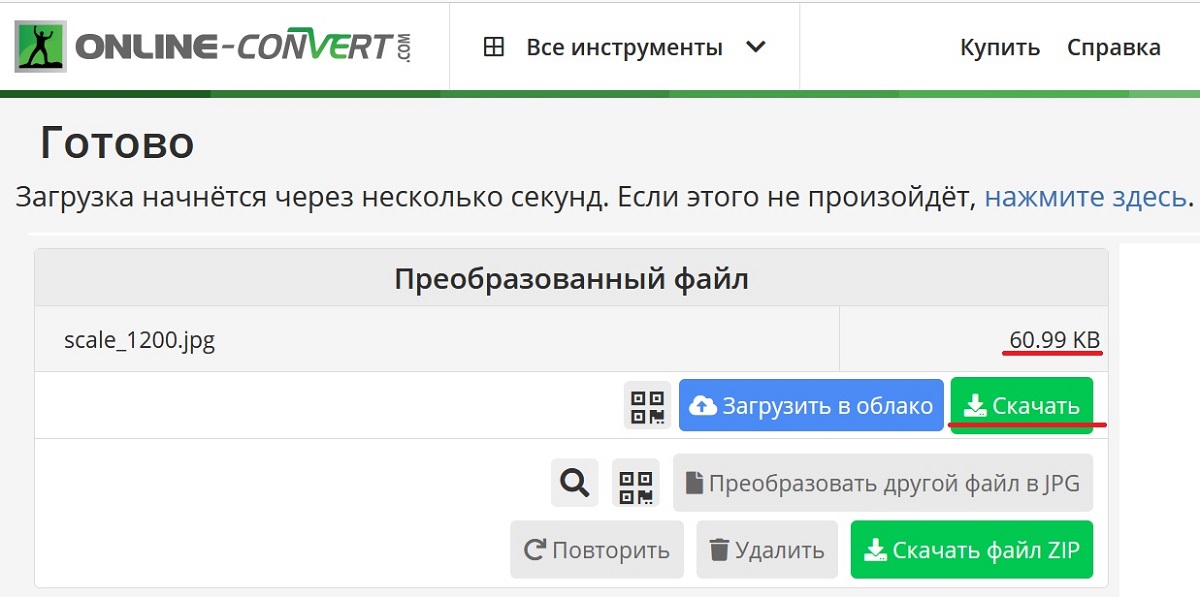
Рис. 5. Кнопка «Скачать» файл, преобразованный в jpg.
Когда конвертация закончится, появится «Преобразованный файл» (рис. 5). Этот файл в формате jpg по размеру будет больше, чем был исходный файл webp. Был — около 50 КВ (килобайт), стал уже 61 КВ.
Чтобы скачать преобразованный файл, нужно нажать на зеленую кнопку «Скачать» (рис. 5). Появится окно «Сохранение», чтобы сохранить файл на своем устройстве.
С помощью конвертера довольно быстро можно перевести онлайн изображение из одного формата в другой.
Загрузить в Paint в формате webp и сохранить как jpg
Другой способ состоит в том, чтобы использовать программу Paint — простой графический редактор. В этом случае не понадобится интернет, поэтому этот вариант можно назвать офлайн, то есть, без интернета.
Программа Paint есть на каждом компьютере с операционной системой Windows. Чтобы ее найти, можно нажать на кнопку Пуск в левом нижнем углу. Появится меню, в котором нужно найти русскую букву «С» — Стандартные программы. Там есть программа Paint и другие бесплатные стандартные программы, которые предлагаются Windows.
Можно открыть Paint и через меню «Файл» открыть изображение формата webp. Но можно использовать другой способ. Находим файл с картинкой, затем нажимаем на него ПКМ (правой кнопкой мыши) и дальше «Открыть с помощью…» программы Paint. Ниже, в моем видео это показано наглядно.
На рис. 6 видно, что программа Paint открыта. Там сверху есть название файла scale_1200.webp. Нажимаем «Файл», затем «Сохранить как».
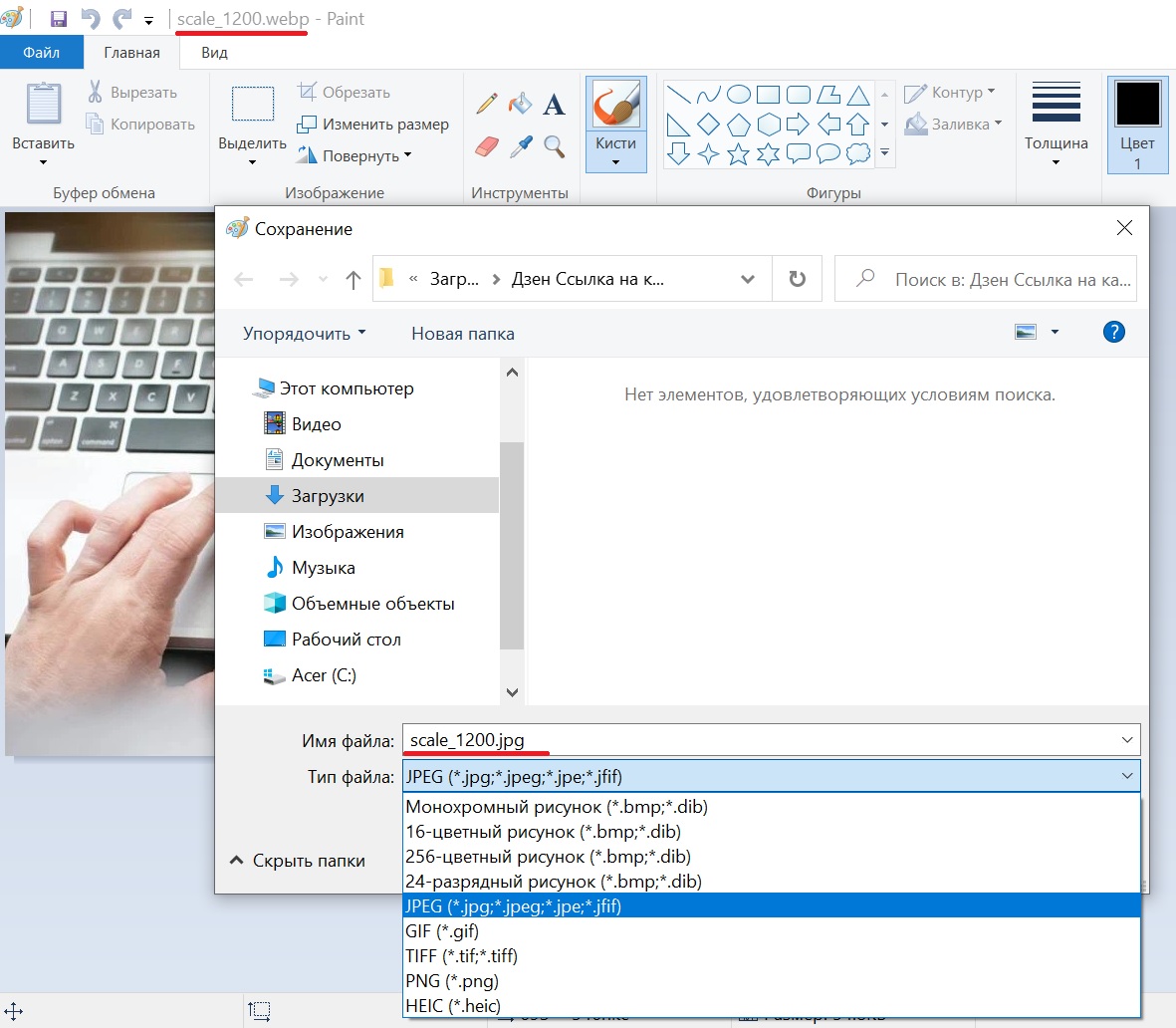
Рис. 6. Перевести webp в jpg в редакторе Paint.
В строке «Тип файла» выбираем тот формат, в котором можно сохранить картинку, например, JPEG. Далее следует нажать «Сохранить». Появится вопрос: «Прозрачность будет утеряна. Вы хотите продолжить?» С этим можно согласиться и нажать «ОК», ничего страшного не произойдет.
Исходный файл webp был самый легкий, весил около 50 килобайт. Когда я использовала программу Paint, файл стал 96 килобайт. Это больше, чем при использовании онлайн конвертера, там фал стал 61 КБ.
Видео: Как перевести формат WEBP в JPG
Спасибо за внимание!
Другие материалы:
1. Где найти скачанные файлы из интернета на своем компьютере
2. Как загрузить видео на Яндекс Диск и получить ссылку на видео
3. Просмотр файлов в папке Windows 10: фотографий, текстов и других
